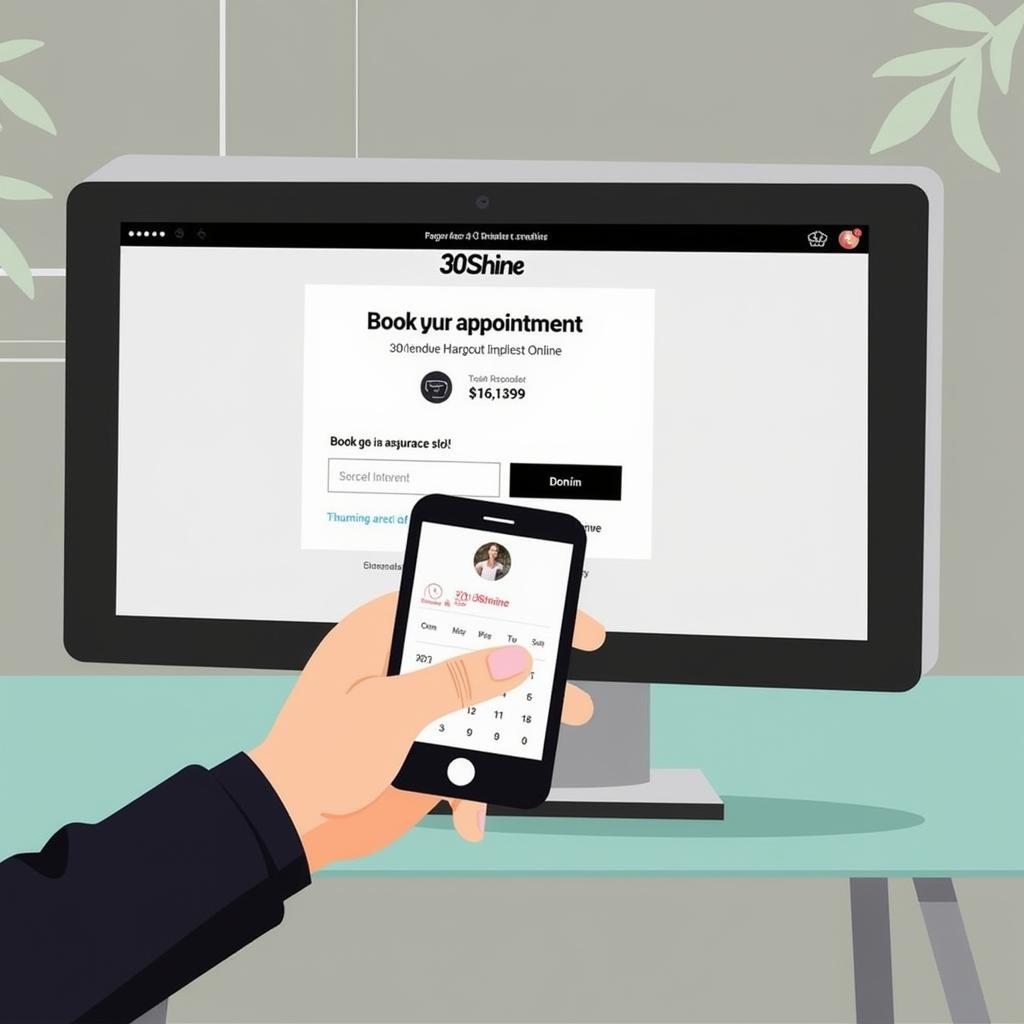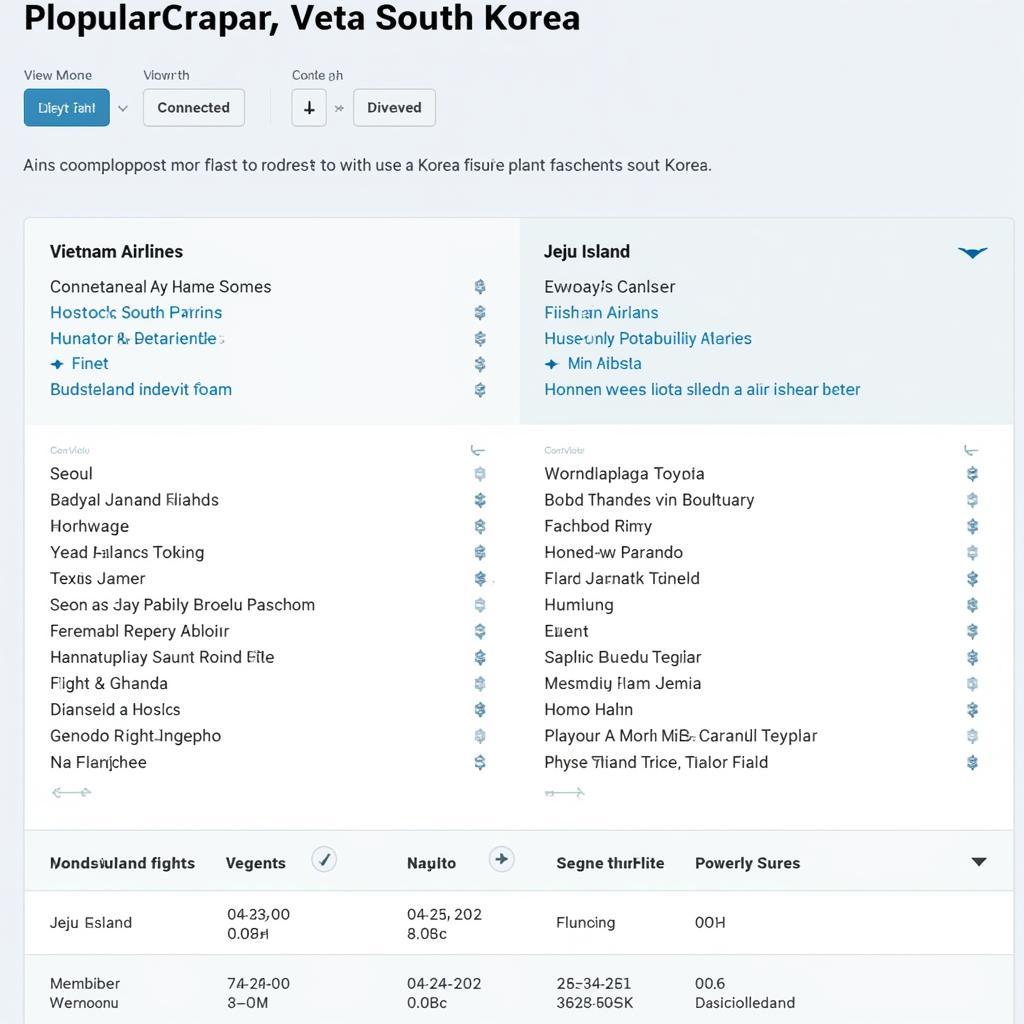Xóa lịch sử tìm kiếm trên điện thoại là một việc làm cần thiết để bảo vệ thông tin cá nhân và tăng cường sự riêng tư khi sử dụng thiết bị di động. Bài viết này sẽ hướng dẫn bạn cách xóa lịch sử tìm kiếm trên các trình duyệt và ứng dụng phổ biến trên điện thoại một cách nhanh chóng và hiệu quả.
Tại Sao Nên Xóa Lịch Sử Tìm Kiếm Trên Điện Thoại?
Lịch sử tìm kiếm trên điện thoại lưu trữ tất cả những gì bạn đã tìm kiếm trên internet, từ những thông tin nhạy cảm như tài khoản ngân hàng, mật khẩu, đến những thông tin cá nhân như sở thích, thói quen mua sắm. Việc không thường xuyên xóa lịch sử tìm kiếm có thể dẫn đến những rủi ro về bảo mật thông tin cá nhân, đặc biệt là khi bạn cho người khác mượn điện thoại hoặc lỡ tay làm mất thiết bị.
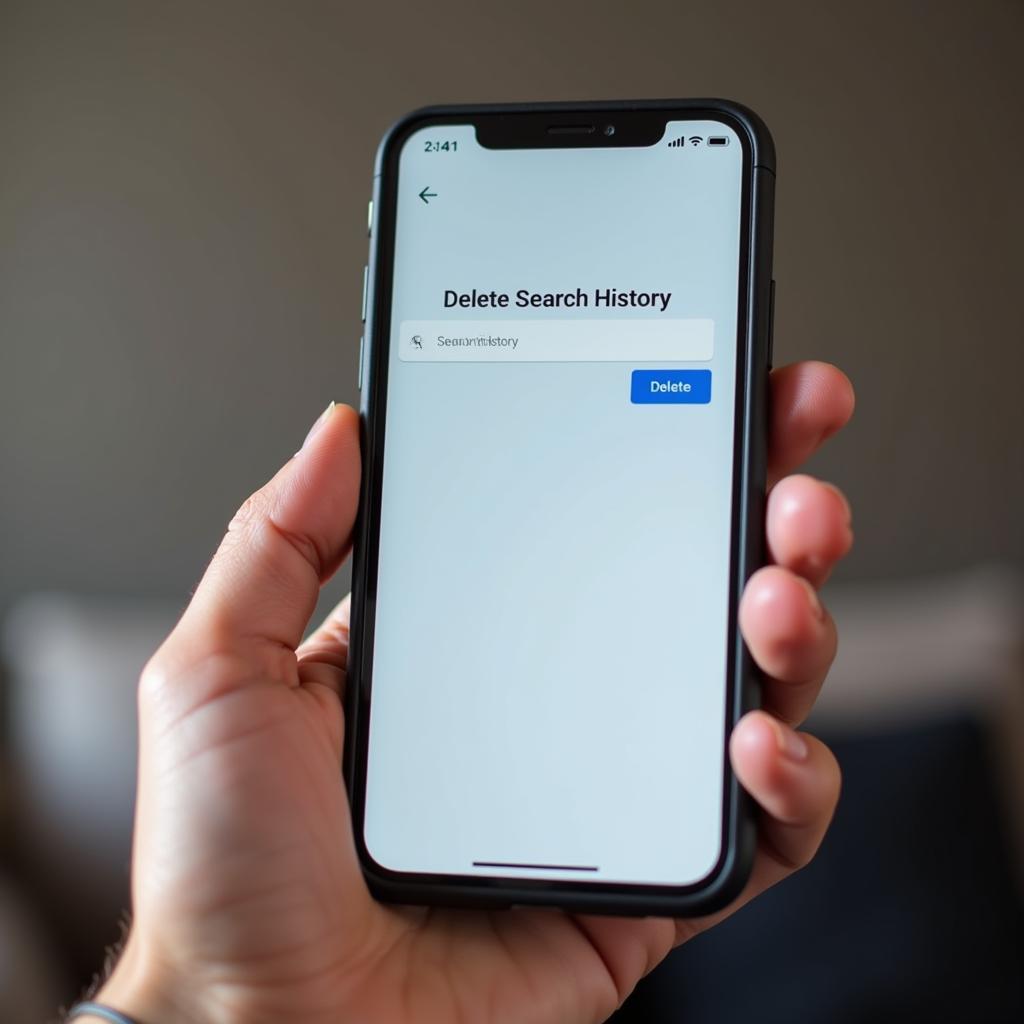 Xóa Lịch Sử Tìm Kiếm Điện Thoại
Xóa Lịch Sử Tìm Kiếm Điện Thoại
Hướng Dẫn Xóa Lịch Sử Tìm Kiếm Trên Các Trình Duyệt Điện Thoại
Mỗi trình duyệt web trên điện thoại đều có cách xóa lịch sử tìm kiếm riêng. Dưới đây là hướng dẫn chi tiết cho một số trình duyệt phổ biến:
1. Xóa Lịch Sử Tìm Kiếm Trên Google Chrome:
- Mở trình duyệt Chrome trên điện thoại.
- Nhấn vào biểu tượng ba chấm ở góc trên bên phải màn hình.
- Chọn “Lịch sử” -> “Xóa dữ liệu duyệt web”.
- Chọn khoảng thời gian muốn xóa lịch sử.
- Tích chọn mục “Lịch sử duyệt web”.
- Nhấn “Xóa dữ liệu”.
2. Xóa Lịch Sử Tìm Kiếm Trên Safari (iPhone, iPad):
- Mở ứng dụng “Cài đặt” trên thiết bị iOS.
- Chọn “Safari” -> “Xóa lịch sử và dữ liệu trang web”.
- Xác nhận xóa dữ liệu.
3. Xóa Lịch Sử Tìm Kiếm Trên Mozilla Firefox:
- Mở trình duyệt Firefox trên điện thoại.
- Nhấn vào biểu tượng ba dấu gạch ngang ở góc dưới bên phải màn hình (hoặc góc trên bên phải trên một số thiết bị).
- Chọn “Lịch sử” -> “Xóa lịch sử duyệt web”.
- Chọn khoảng thời gian muốn xóa lịch sử.
- Tích chọn mục “Lịch sử tìm kiếm và biểu mẫu”.
- Nhấn “Xóa dữ liệu”.
 Xóa Lịch Sử Duyệt Web Trên Điện Thoại
Xóa Lịch Sử Duyệt Web Trên Điện Thoại
Xóa Lịch Sử Tìm Kiếm Trên Các Ứng Dụng Khác
Ngoài trình duyệt web, nhiều ứng dụng khác trên điện thoại cũng lưu trữ lịch sử tìm kiếm của bạn, ví dụ như YouTube, Facebook, Instagram.
Bạn có thể dễ dàng tìm thấy tùy chọn xóa lịch sử tìm kiếm trong phần cài đặt của từng ứng dụng.
Một Số Lưu Ý Khi Xóa Lịch Sử Tìm Kiếm Trên Điện Thoại:
- Việc Xóa Lịch Sử Tìm Kiếm Trên điện Thoại sẽ không xóa lịch sử tìm kiếm trên các thiết bị khác mà bạn đã đăng nhập cùng một tài khoản.
- Nếu bạn sử dụng chung điện thoại với người khác, hãy thường xuyên xóa lịch sử tìm kiếm để bảo vệ thông tin cá nhân.
Kết Luận
Việc xóa lịch sử tìm kiếm trên điện thoại là một thao tác đơn giản nhưng vô cùng quan trọng để bảo vệ thông tin cá nhân và tăng cường sự riêng tư khi sử dụng thiết bị di động. Hy vọng bài viết này đã cung cấp cho bạn những thông tin hữu ích về cách xóa lịch sử tìm kiếm trên điện thoại một cách hiệu quả.
Bạn có muốn biết cách xóa lịch sử tìm kiếm trên máy tính? Hãy xem thêm bài viết xóa lịch sử tìm kiếm trên máy tính.
Câu Hỏi Thường Gặp
- Xóa lịch sử tìm kiếm có làm chậm điện thoại không? Không, việc xóa lịch sử tìm kiếm không làm chậm điện thoại của bạn. Ngược lại, nó có thể giúp giải phóng bộ nhớ và giúp điện thoại hoạt động mượt mà hơn.
- Làm cách nào để xem lại lịch sử tìm kiếm đã xóa? Bạn không thể khôi phục lịch sử tìm kiếm đã xóa.
- Tôi có nên sử dụng chế độ ẩn danh để bảo vệ quyền riêng tư? Chế độ ẩn danh chỉ ẩn lịch sử duyệt web của bạn trên thiết bị, nhưng không ẩn địa chỉ IP và thông tin duyệt web của bạn khỏi nhà cung cấp dịch vụ internet hoặc các trang web bạn truy cập.
Bạn Cần Hỗ Trợ?
Nếu bạn có bất kỳ câu hỏi hoặc cần hỗ trợ thêm về việc [xóa lịch sử tìm kiếm trên điện thoại], hãy liên hệ với chúng tôi qua:
- Số Điện Thoại: 02033846556
- Email: [email protected]
- Địa chỉ: 178 Ba Lan, Giếng Đáy, Hạ Long, Quảng Ninh, Việt Nam
Đội ngũ chăm sóc khách hàng của chúng tôi luôn sẵn sàng hỗ trợ bạn 24/7.